2024 年如何將 Blogger 遷移到 WordPress(實際上是遷移所有內容)
已發表: 2024-03-27考慮將部落格從 Blogger 遷移到 WordPress,但不確定如何開始? 您來對地方了。 我將引導您完成整個過程,確保完整的網站轉換,不會錯過任何一個環節。
Blogger 可能因其易用性而成為您的首選,但 WordPress 為無與倫比的客製化和成長潛力打開了大門。 不要害怕; 遷移比看起來更簡單。 儘管 Blogger 頁面需要重新創建,但 WordPress 的內建功能加上高品質的主題和直覺的編輯器將簡化過渡。
我將從基本的遷移技巧開始,然後引導您完成五個簡單的步驟來傳輸內容。 準備好升級您的部落格平台了嗎? 讓我們開始吧。
目錄:
- 第 1 步:匯出您的 Blogger 內容
- 步驟 2:將 Blogger 內容匯入 WordPress
- 第 3 步:重新建立設計
- 第 4 步:設定永久連結結構
- 第 5 步:將 Blogger 流量重定向到 WordPress
重點
- 從 Blogger 遷移到 WordPress 相當簡單,因為 Blogger 有一個功能,可以讓您以 WordPress 可以「讀取」的格式匯出主要內容。
- 您可以將 Blogger 貼文和圖片自動匯入 WordPress,但不能匯入頁面和設計。 您需要重新建立這些頁面,但 WordPress 編輯器使過程變得快速且簡單。
- 為了防止流量損失,您應該在移動後立即將訪問舊 Blogger 網站的用戶重新導向到新的 WordPress 網站。
關於從 Blogger 遷移到 WordPress 您需要了解的信息
在遷移部落格之前,了解過程非常重要。 做出轉變是一個重大決定。 從本質上講,您將從免費的一體化平台轉向自架解決方案。
您可能擔心在此過程中遺失內容。 不幸的是,雖然關鍵元素可以輕鬆移動到新網站,但並非所有內容都可以從 Blogger 遷移到 WordPress。
當您將 Blogger 遷移到 WordPress 時,您將能夠傳輸以下內容:
- 貼文
- 圖片
- 評論
但是,您貼文的設計和佈局不會轉移到 WordPress。 這意味著您需要從頭開始重新設計您的博客,但不必重寫您的帖子。
此外,您需要重新建立 Blogger 頁面,因為這些頁面無法匯入 WordPress。
話雖如此,WordPress 為您提供了很大的設計靈活性,因此如果您想保持相同的美感,您將能夠重新創建與 Blogger 設計類似的東西。
如何將 Blogger 遷移到 WordPress(只需 5 個步驟)
現在,讓我們看看如何從 Blogger 遷移到 WordPress。
我們假設您已經安裝了 WordPress。 如果您不這樣做,您可以查看我們有關如何建立 WordPress 網站的指南。
1. 匯出您的 Blogger 內容
首先,您需要匯出您的 Blogger 貼文。 這意味著下載您的內容的副本。
在 Blogger 儀表板中,導覽至「設定」頁面並向下捲動至「管理部落格」部分。 然後,按一下備份內容:
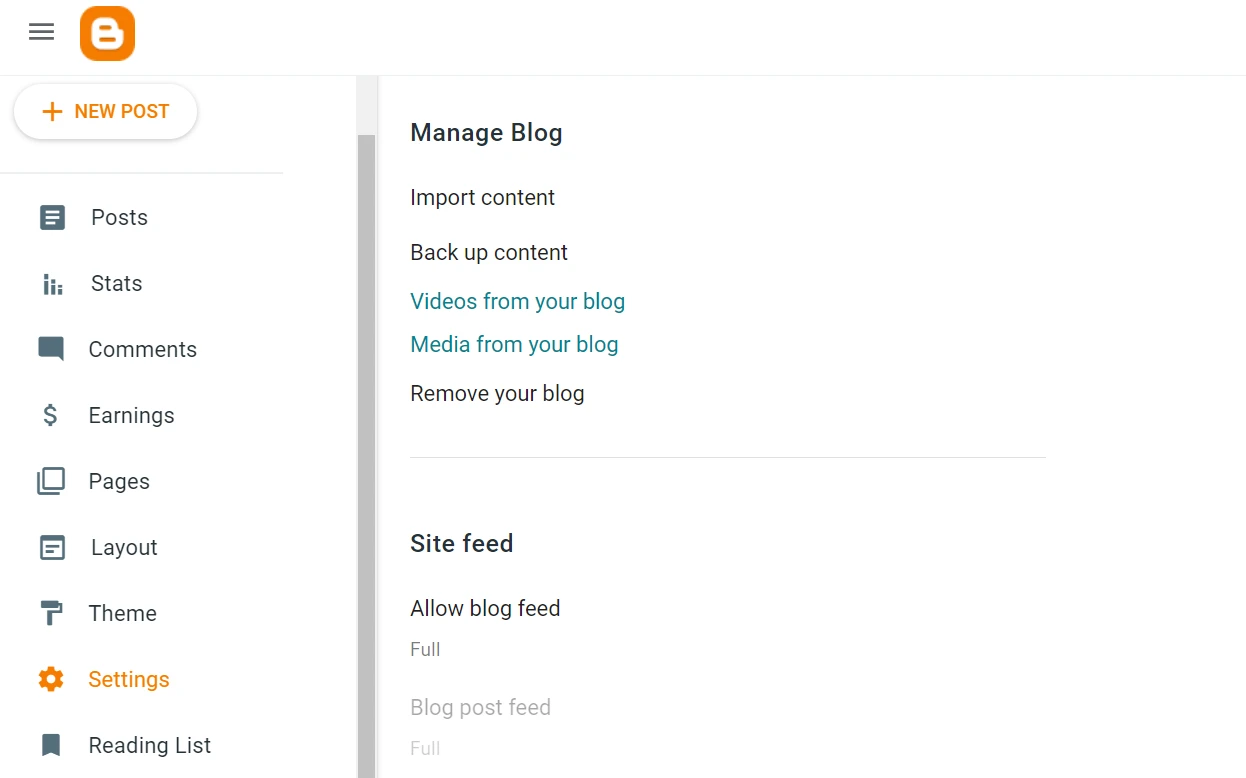
您將看到一個彈出窗口,通知您備份將包括帖子、頁面和評論。 但是,如前所述,這些頁面無法匯入 WordPress。
點擊“下載”以啟動該過程:
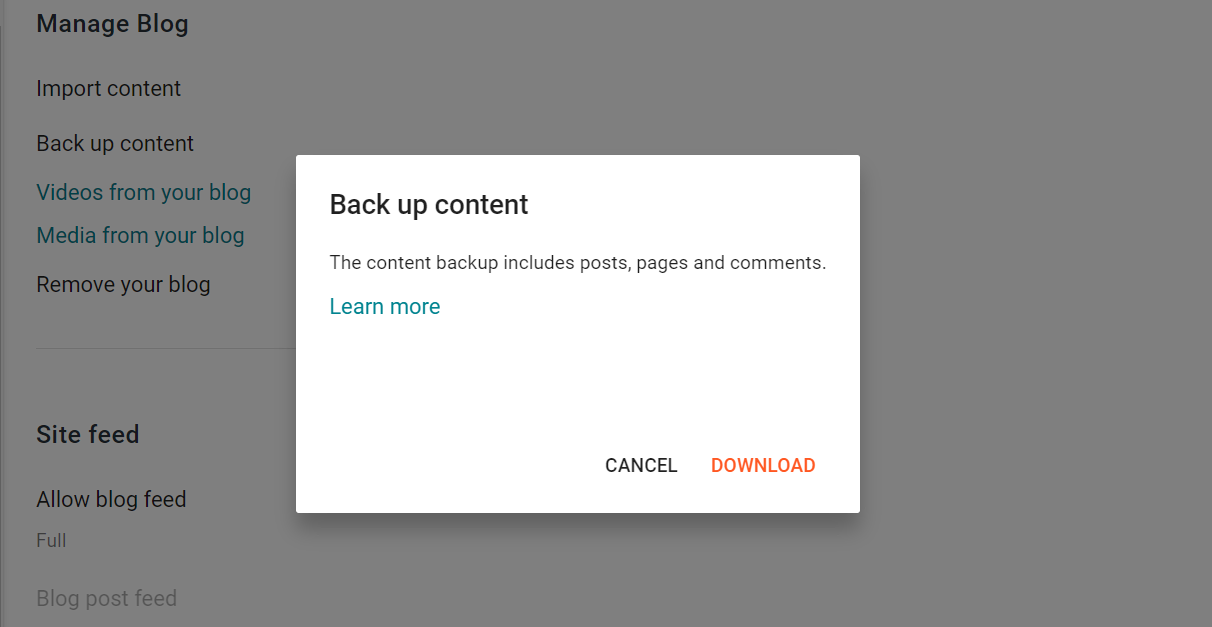
現在您應該已將備份作為 .xml 檔案下載到您的電腦上。
2. 將 Blogger 內容匯入 WordPress
下一步是將您的 Blogger 內容匯入 WordPress。
前往 WordPress 儀表板並導覽至Tools → Import 。
在這裡,您將看到 Blogger 作為選項之一。 按一下立即安裝以執行導入程式。 該工具將匯入您的貼文、評論和用戶:
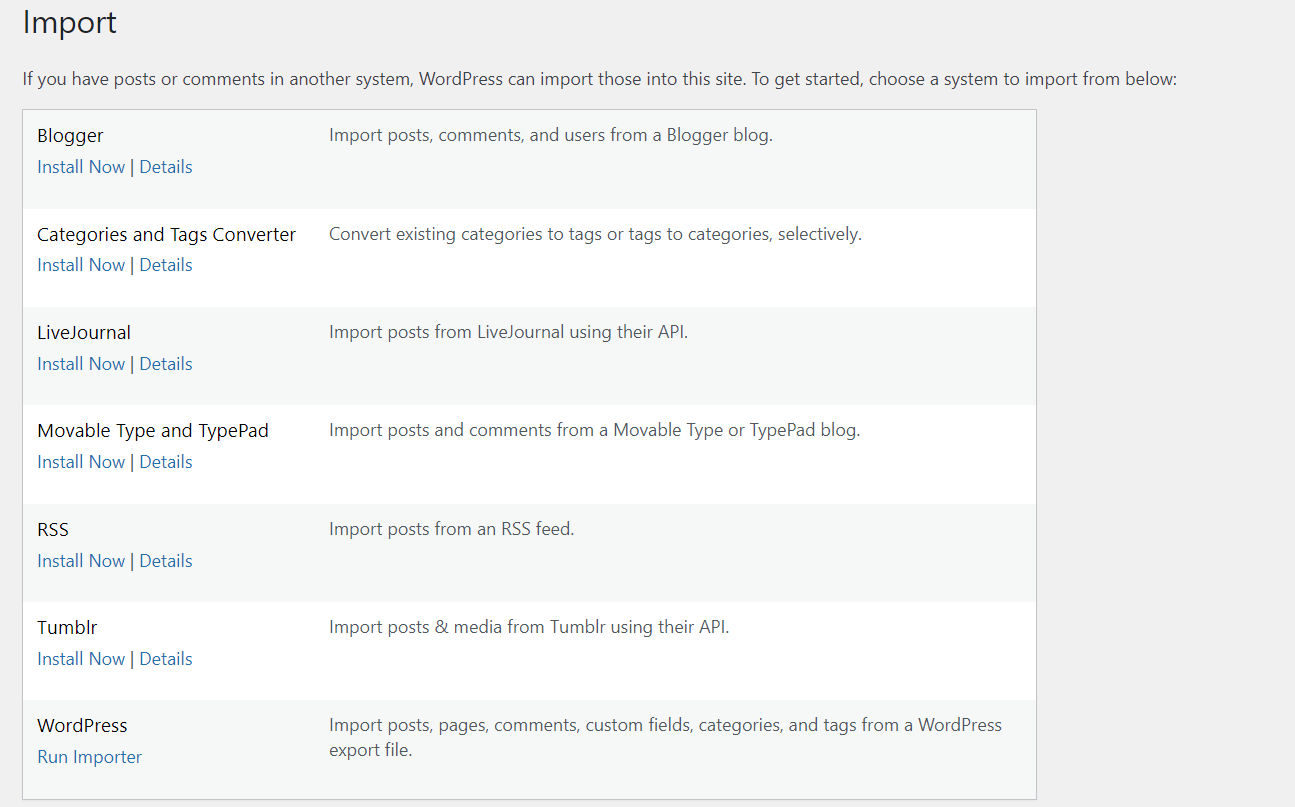
準備就緒後,您將看到一條成功訊息。 按一下執行導入器:
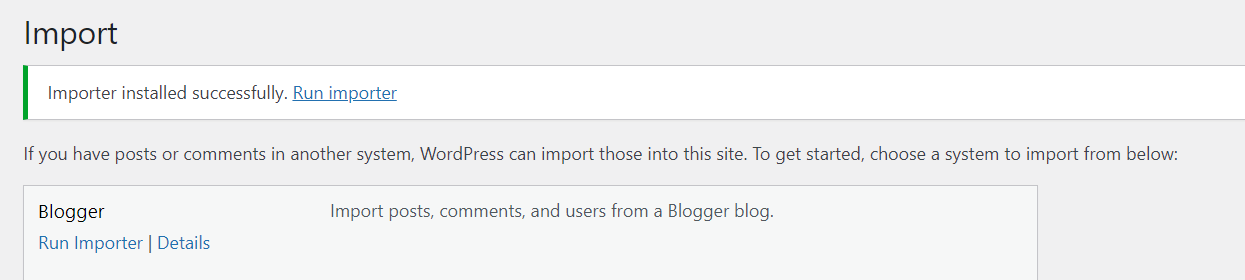
現在,選擇您從 Blogger 下載的 .xml 檔案。 然後,點擊上傳檔案並導入:
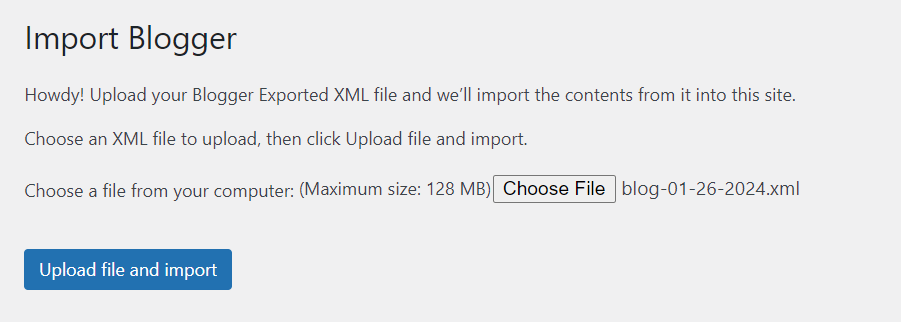
接下來,系統會要求您確認匯入貼文的作者。 您可以將 Blogger 作者作為新使用者匯入,也可以選擇 WordPress 網站上的現有使用者:
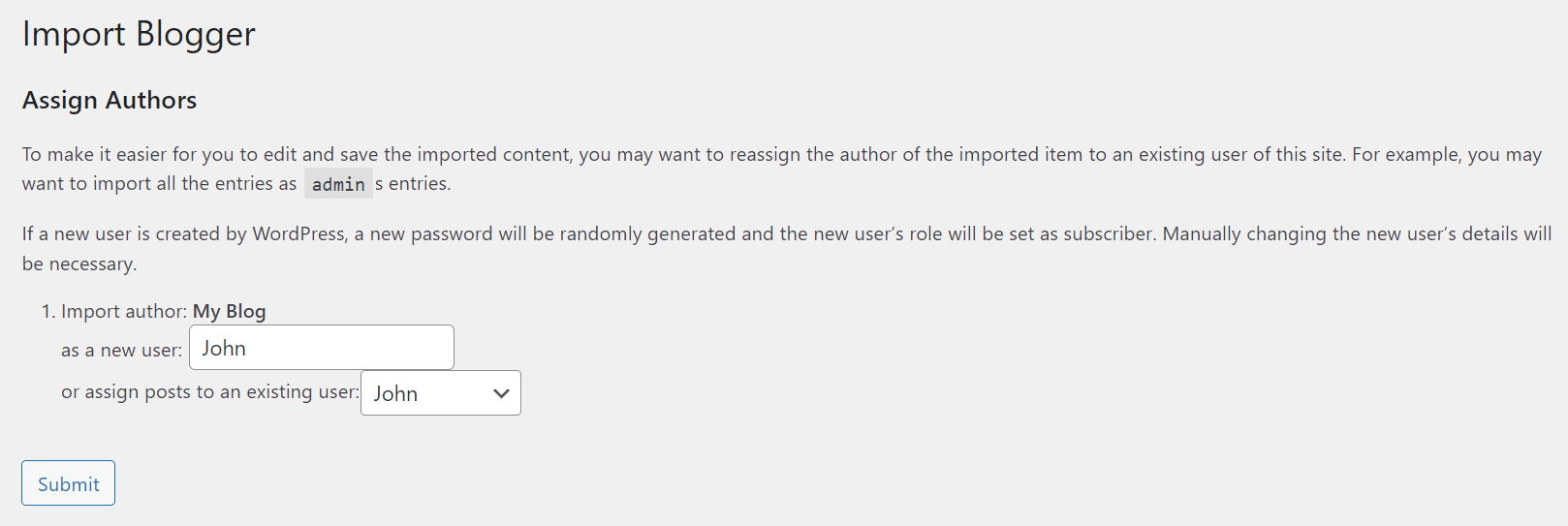
準備好後,點選「提交」 。 現在您可以前往 WordPress 儀表板中的文章以查看匯入的內容。
3. 重新建立設計
現在,讓我們看看如何在 WordPress 中重新建立 Blogger 網站的設計。
選擇一個主題
首先,您需要選擇一個 WordPress 主題。 您可能會尋找與您的舊 Blogger 網站類似的網站。 或者,您可以選擇新的外觀!
在 WordPress 儀表板中,導覽至外觀→主題→新增主題。 在這裡,您可以瀏覽大量免費主題:
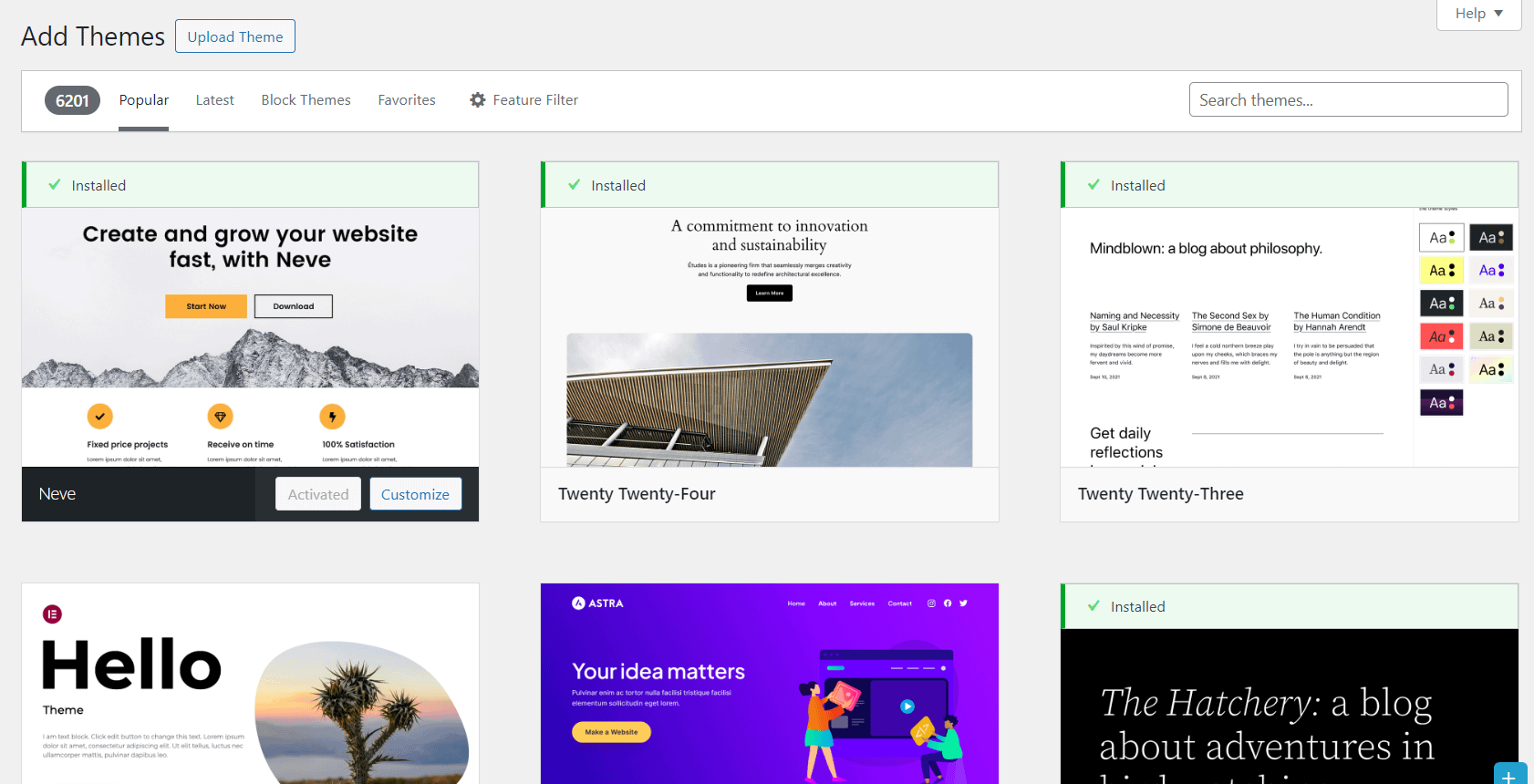
您可以使用篩選器來縮小結果範圍並僅查找特定主題。
如果您正在尋找一個簡單的部落格主題來開始,Raft 是一個不錯的選擇。
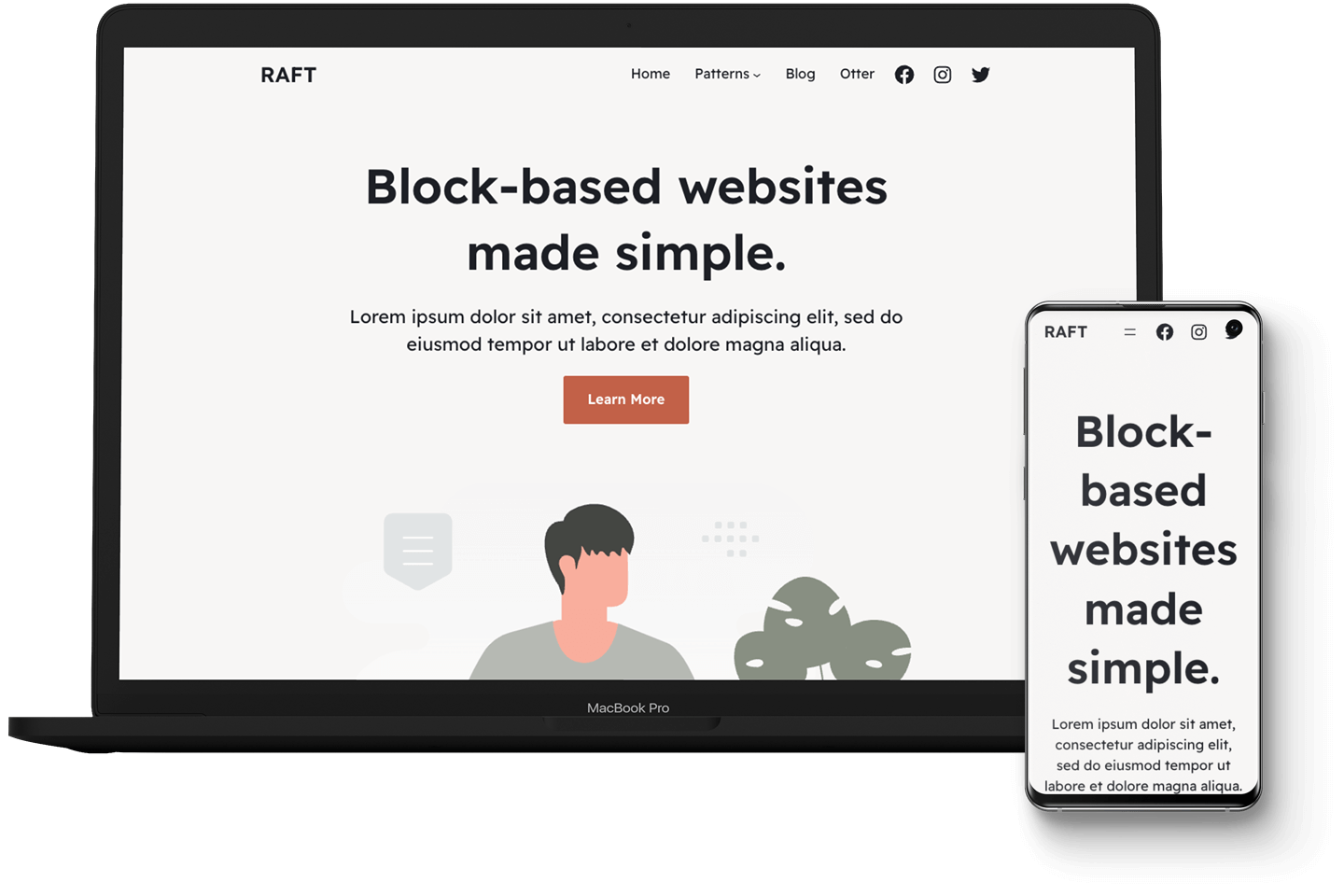
它是高度可自訂的,因此您可以對其進行調整以符合您的 Blogger 網站的風格。
找到您喜歡的主題後,您可以點擊“安裝並啟動” 。 然後,您可以根據自己的喜好編輯 WordPress 主題。
設計您的貼文和頁面
如果您打開從 Blogger 匯入的帖子,您可能會發現佈局有點不對勁。 您的文字和圖像應該都在那裡,但這些元素可能需要重新排列。
首先,您需要點擊“轉換為區塊”按鈕:
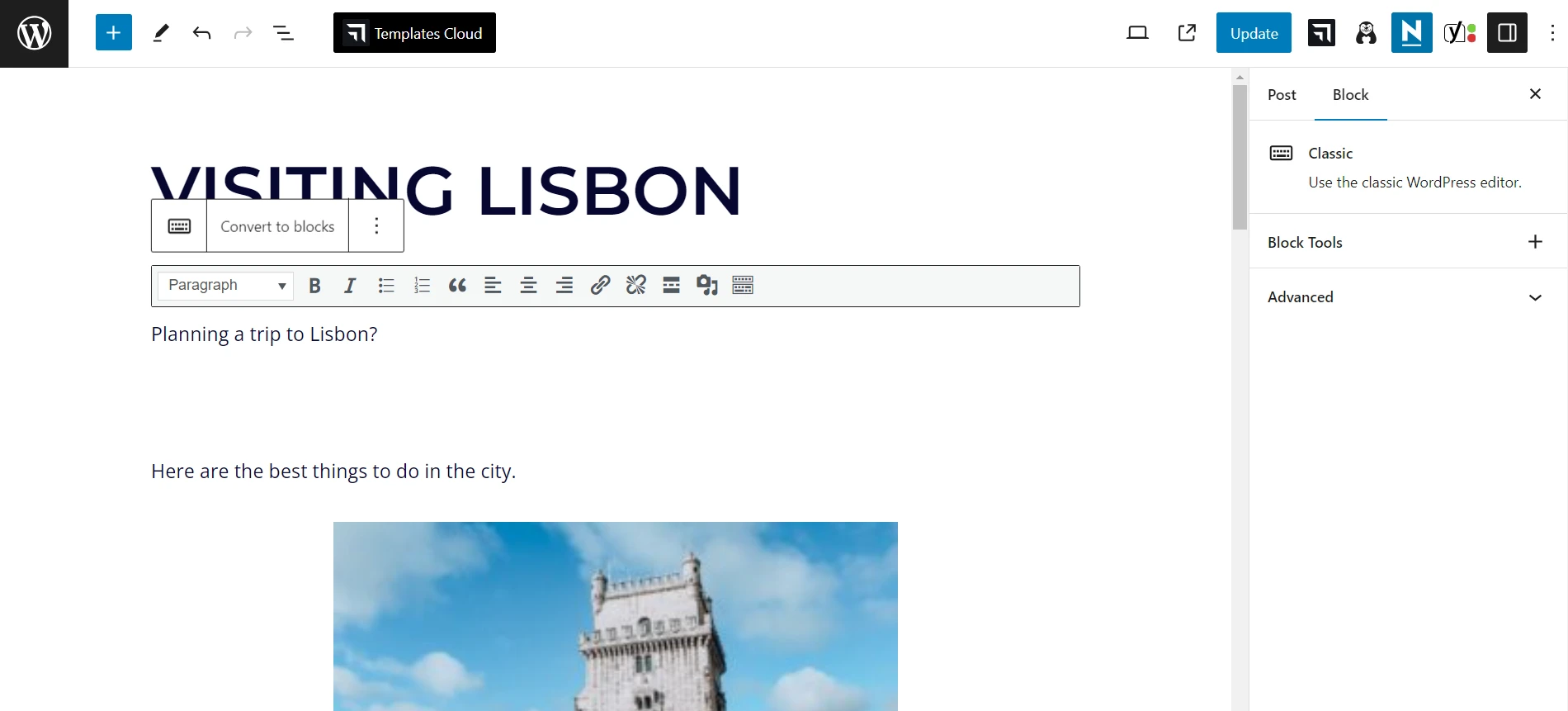
這樣,您將能夠將每個元素作為一個區塊單獨管理。 例如,您可以變更圖像的大小:
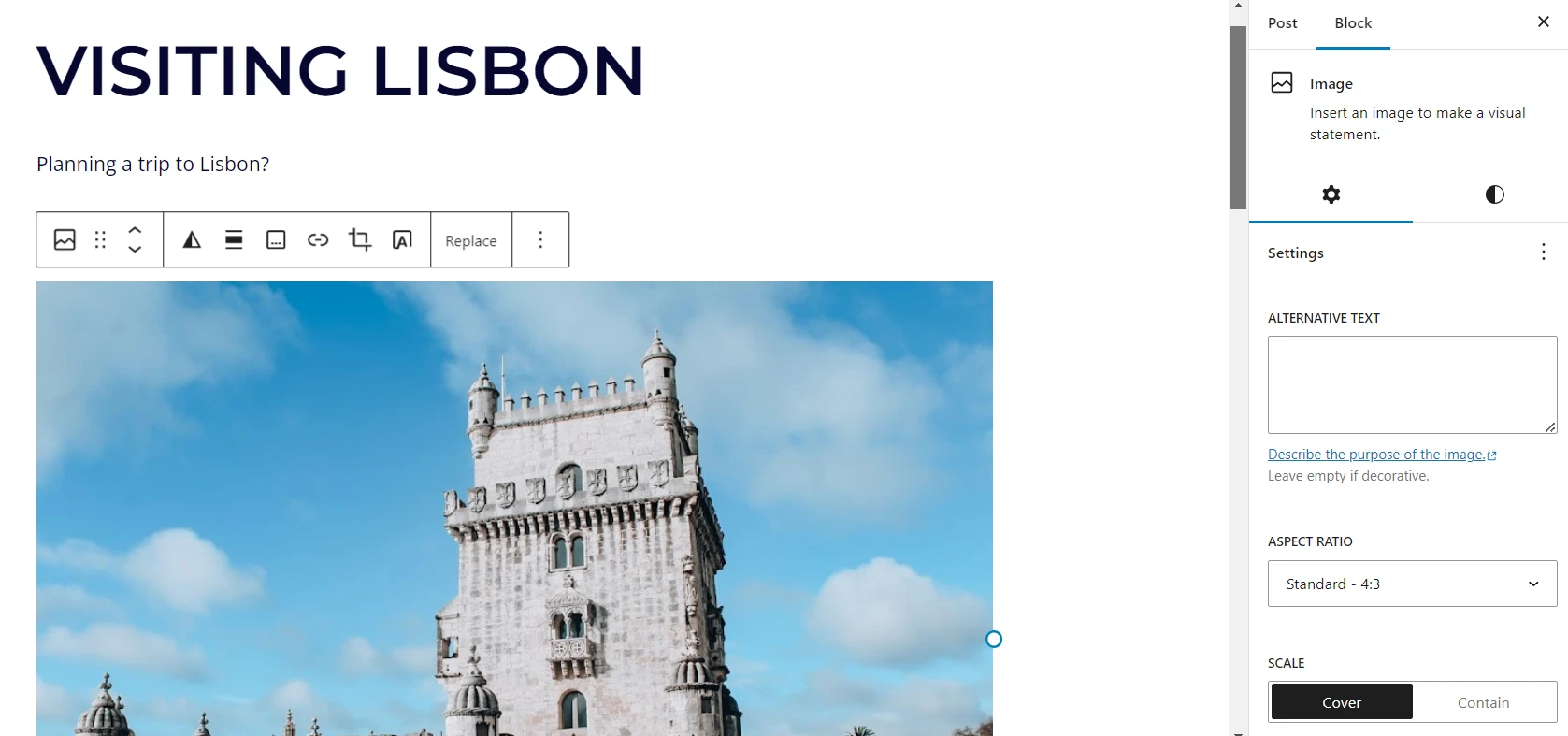
當然,您的貼文的佈局將由您選擇的 WordPress 主題決定。 但是,區塊編輯器允許您添加更多元素。
您還需要透過導覽至頁面→新增頁面 來重新建立頁面。
例如,假設您想要將「關於」頁面從 Blogger 重新設計為 WordPress。 您可以從舊網站複製文字並將其貼到新頁面上。
然後,您可以嘗試使用區塊或模式重新建立 Blogger 頁面的設計:
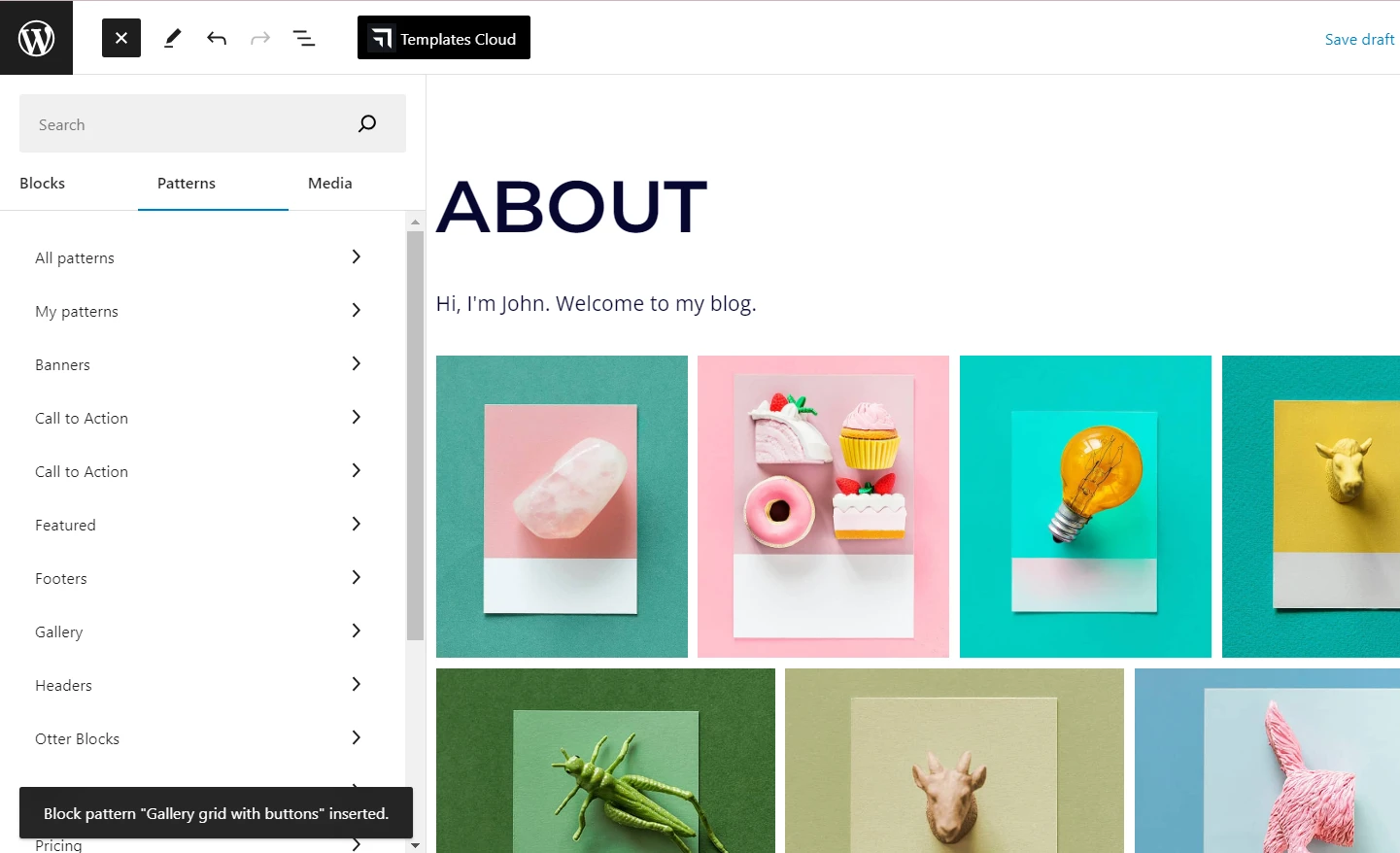
如果您對本地區塊的選擇不滿意,您可以安裝 Otter Blocks 等外掛程式。
這將為您的網站添加超過 26 個新區塊,您可以從區塊編輯器存取這些區塊:
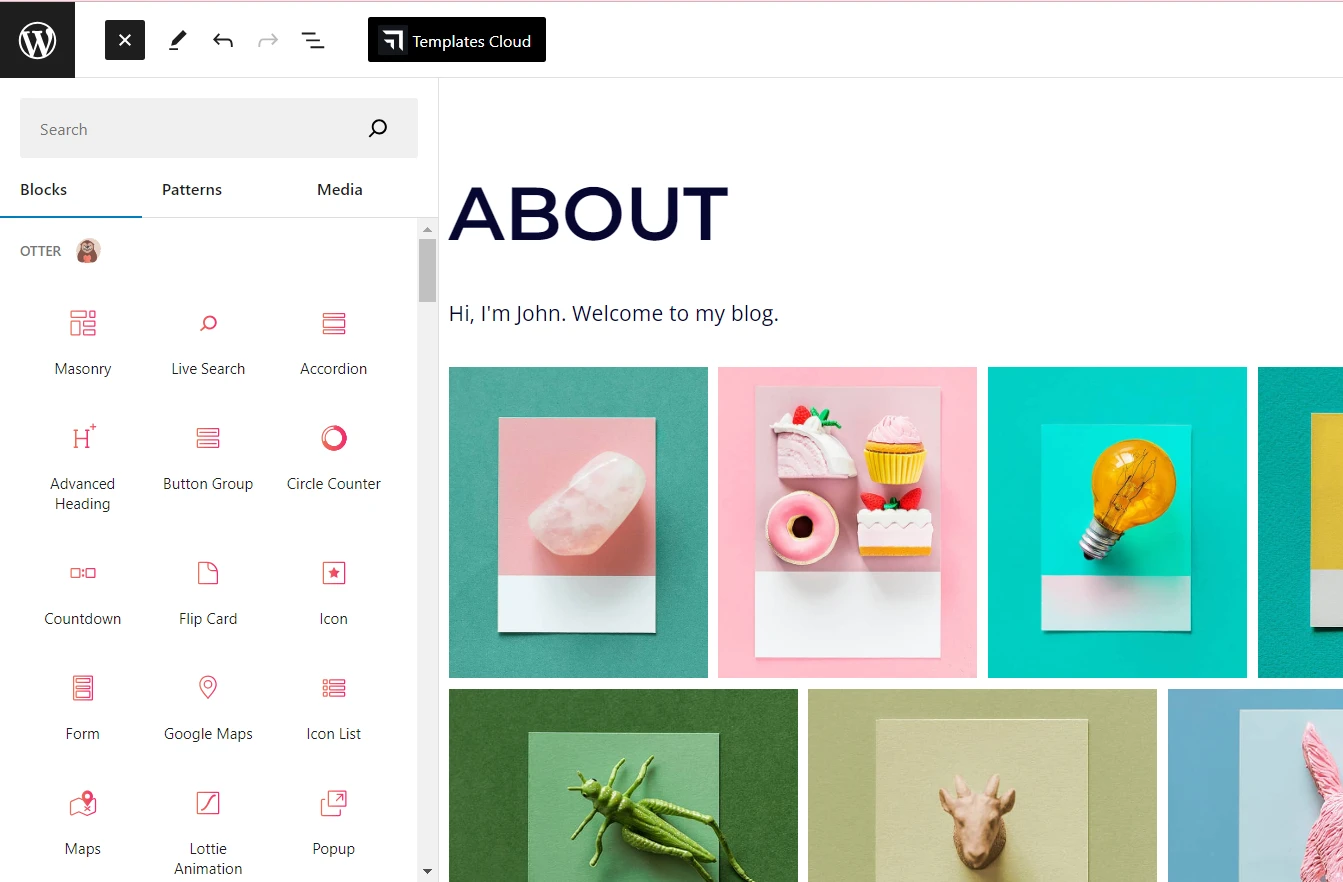
透過 Otter,借助 Lottie 動畫、滑桿、翻頁卡等功能,您可以讓新頁面比舊頁面更有趣。 事實上,您可能需要考慮完全重新設計,而不是嘗試重新建立 Blogger 佈局。
4. 設定永久連結結構
下一步是配置新帖子和頁面的永久連結結構。 您可能已經知道,您的 Blogger URL 如下所示:
www.myamazingblog.blogspot.com/2024/01/my-first-post.html
使用 WordPress,您將擁有一個自訂網域,這意味著您的 URL 將是:
www.myamazingblog.com如果您前往 WordPress 中的「設定」 > 「永久連結」 ,您將能夠設定貼文和頁面的 URL 結構。 如您所見,您有多種選擇:
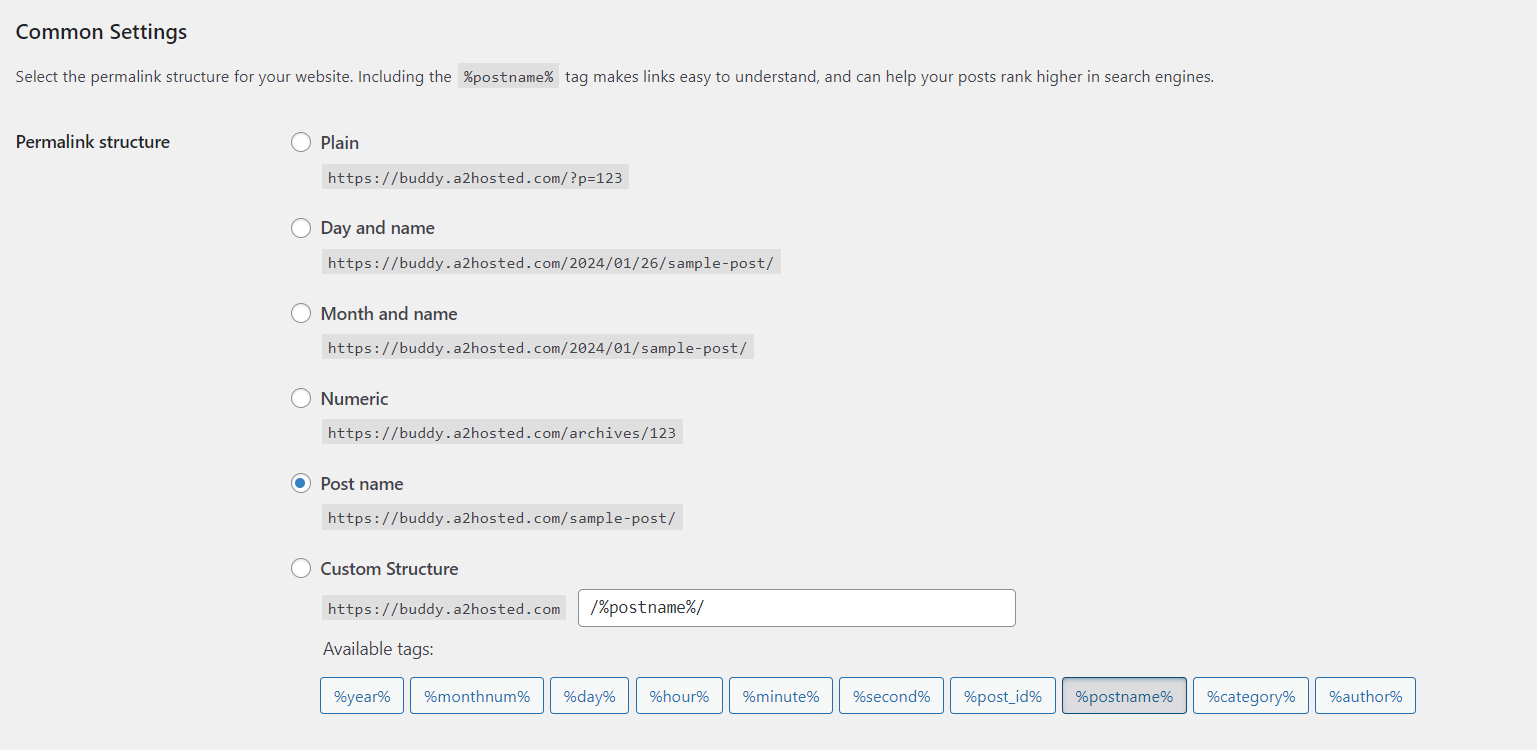
雖然您可能會想要選擇月份和名稱來複製 Blogger 網址,但不建議這樣做。 您需要簡潔且用戶友好的 URL。 因此,您可能需要選擇帖子名稱選項。

準備好後,按一下「儲存變更」 。 不必擔心因 URL 變更而失去流量 - 在下一步中,我們將向您展示如何將其轉移到您的 WordPress 網站。
5. 將 Blogger 流量重新導向到 WordPress
如果您的 Blogger 網站擁有相當多的流量和參與度,您需要確保這些用戶能夠找到您的新部落格。 這意味著當他們登陸您的 Blogger 貼文時將其重定向到您的 WordPress 網站。
因此,如何正確遷移部落格的最後一步是設定重定向。
為此,我們將使用 Blogger to WordPress 外掛。
前往外掛程式>新增外掛程式將其安裝在您的 WordPress 網站上。 然後,導覽至「工具」 → “Blogger 到 WordPress 重定向” ,然後按一下「開始設定」 :
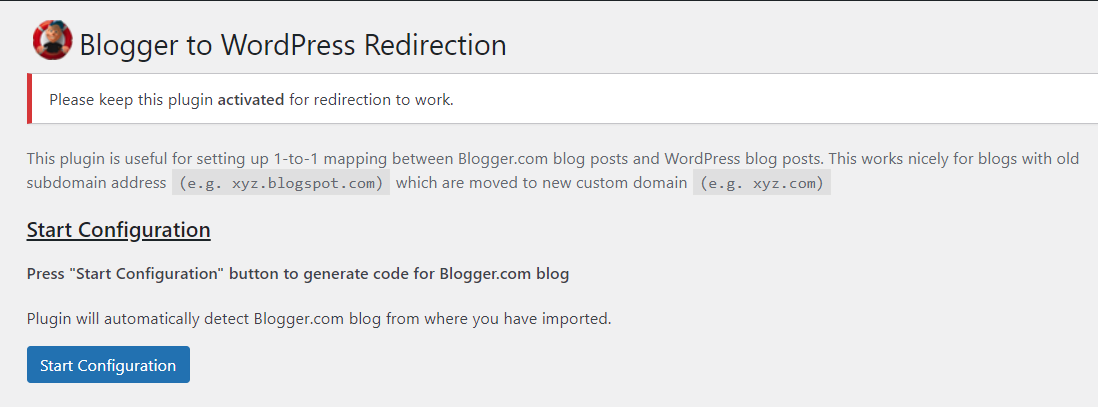
由於您已從 Blogger 網站匯入內容,因此該外掛程式將能夠識別您舊部落格的 URL:

點擊“獲取程式碼”並複製生成的程式碼片段:
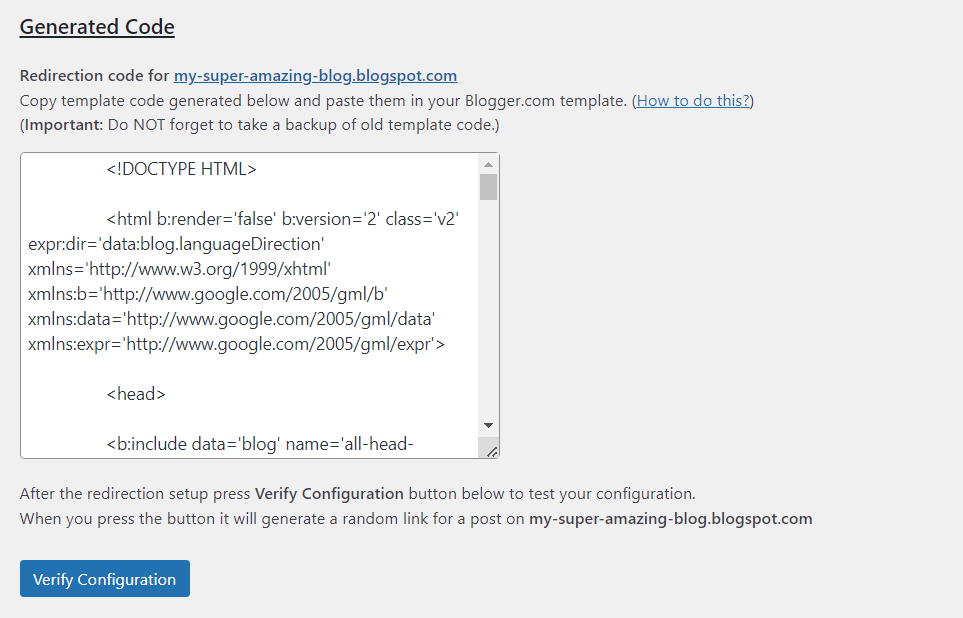
現在,返回 Blogger 儀表板並前往主題頁面:
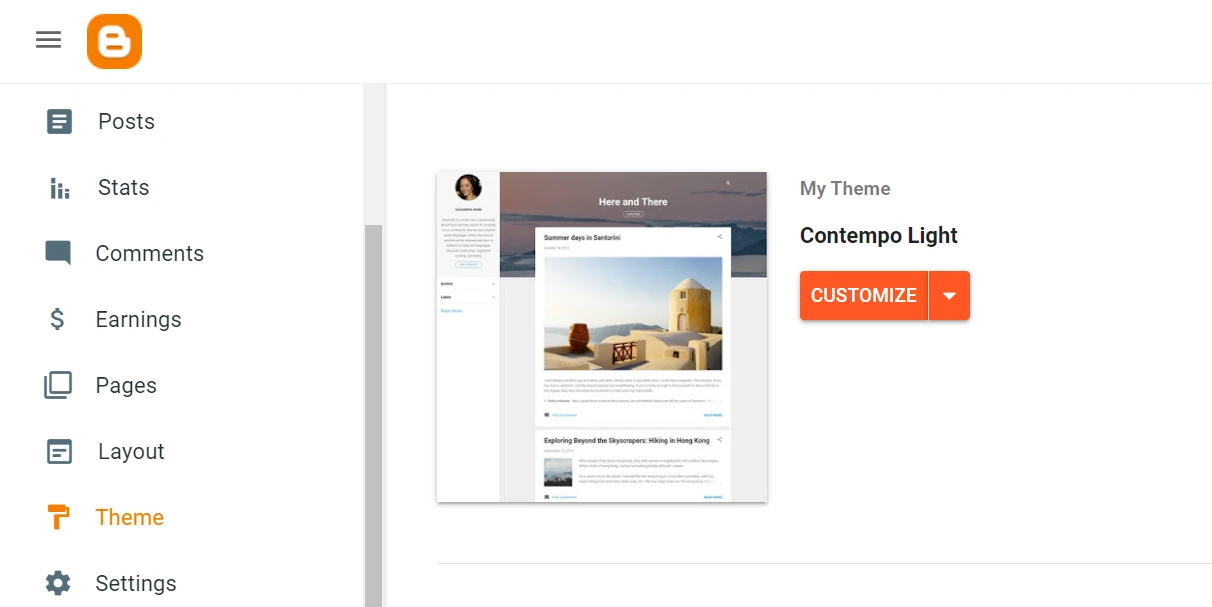
點擊“自訂”按鈕中的箭頭並選擇“編輯 HTML” :
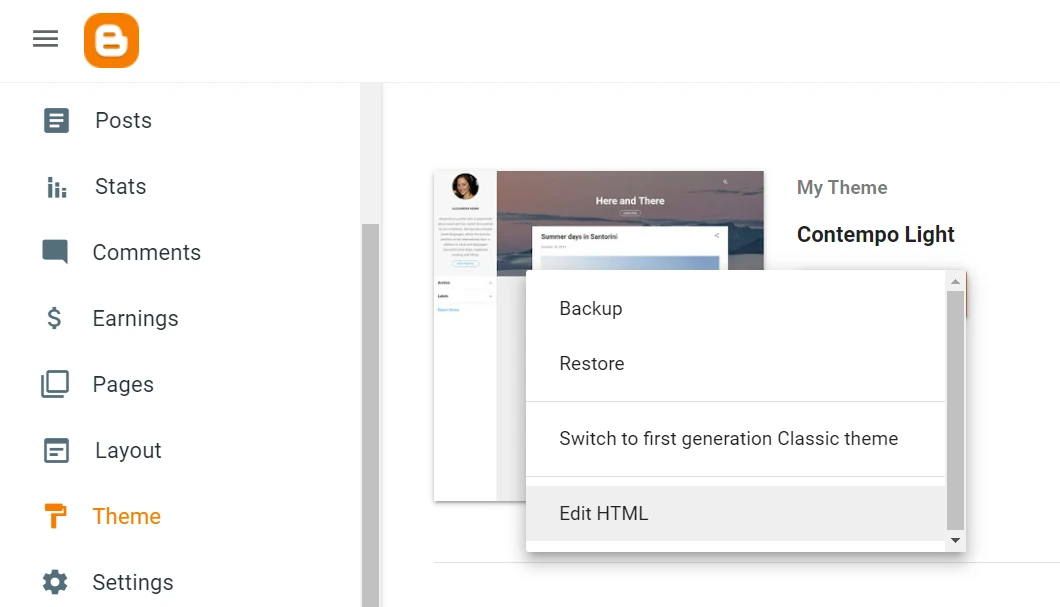
這將帶您進入包含所有主題代碼的頁面。 由於您將不再向使用者顯示您的 Blogger 網站(因為他們將被重新導向到 WordPress),因此您可以繼續刪除所有這些程式碼:
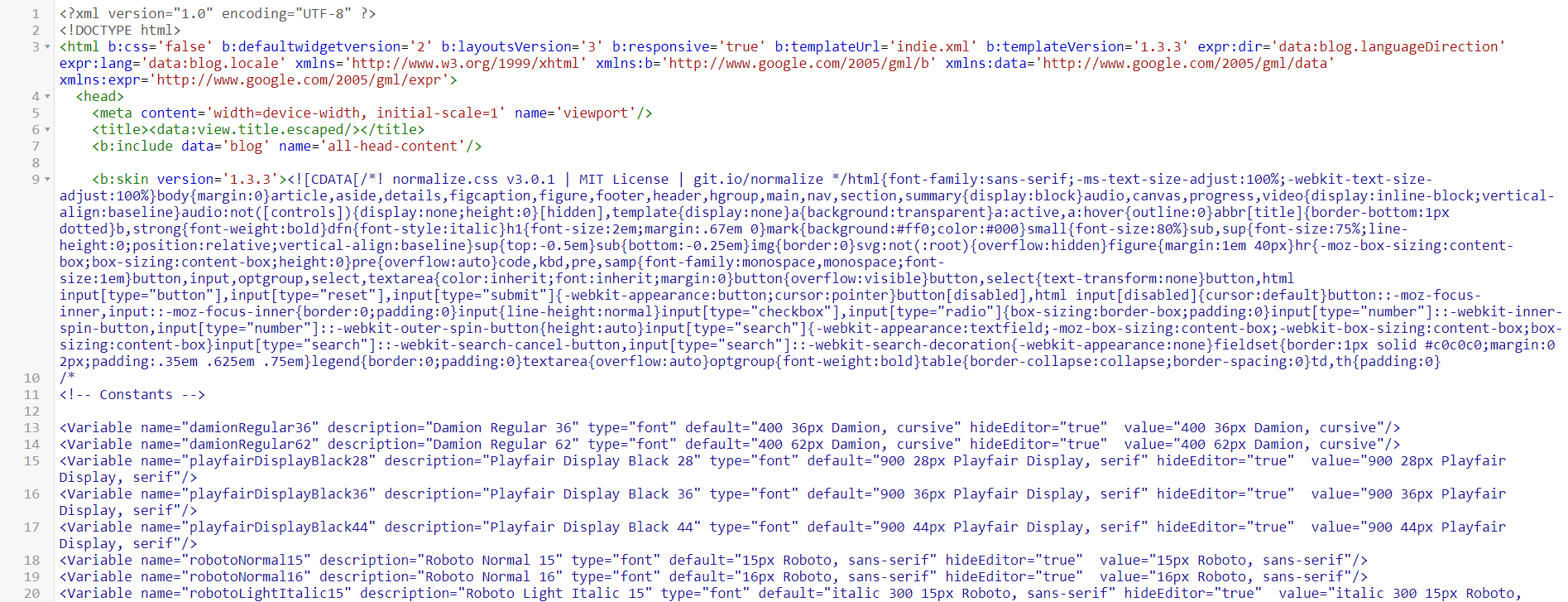
然後,您可以貼上 Blogger to WordPress 外掛程式為您產生的程式碼,然後點擊「儲存」圖示:
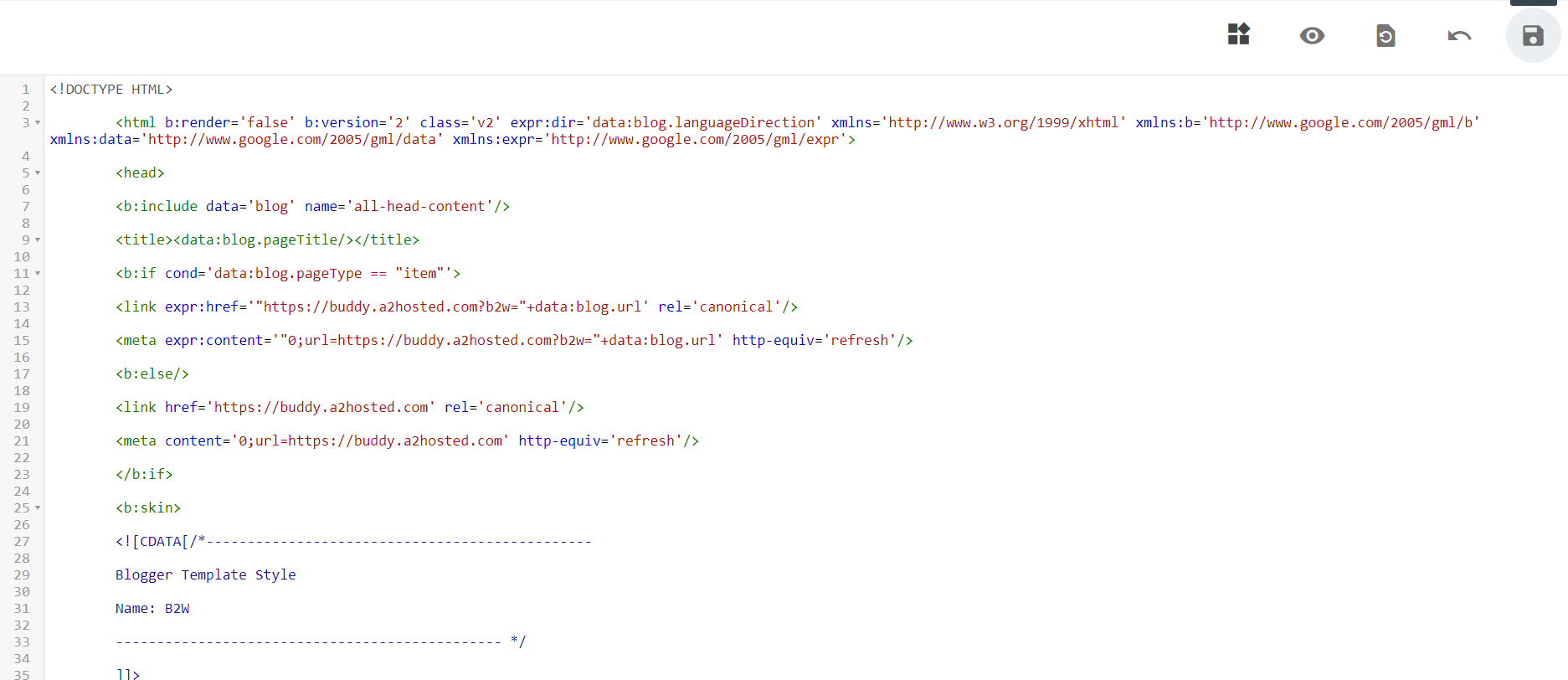
返回外掛程式為您產生程式碼的 WordPress 頁面,然後按一下「驗證配置」 :
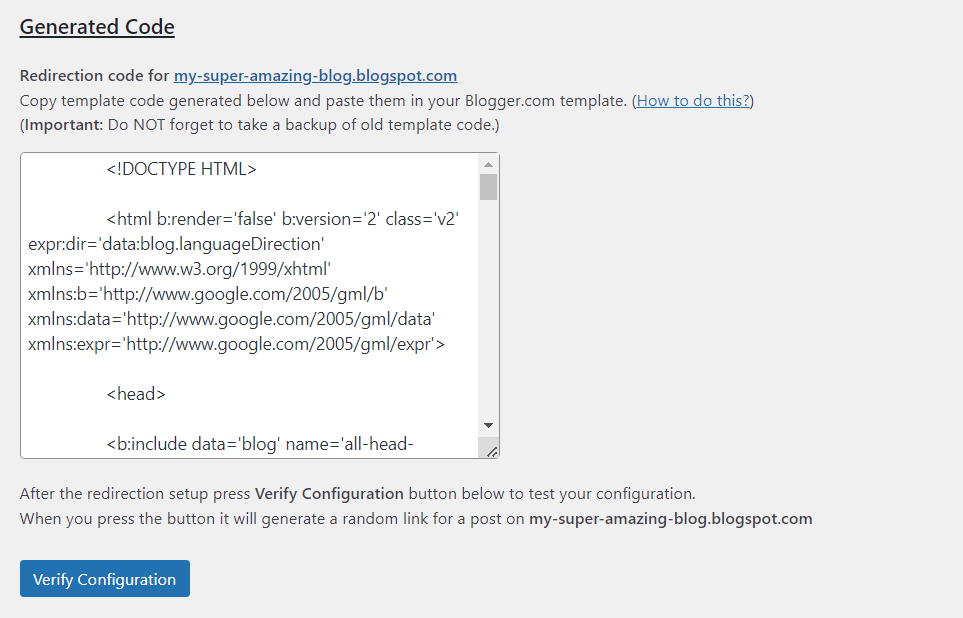
現在,如果您嘗試造訪 Blogger 網站,您將被重新導向到 WordPress 部落格。
確保您網站上的 Blogger to WordPress 外掛程式處於啟用狀態。 如果刪除它,重定向將不再起作用。
立即將 Blogger 遷移到 WordPress!
如果您想專業地撰寫博客,您將需要像 WordPress 這樣強大的平台。 這比 Blogger 提供了更多的客製化和獲利機會。 另外,它還可以讓您更好地控制您的網站。
回顧一下,以下是從 Blogger 遷移到 WordPress 的方法:
- 匯出您的 Blogger 貼文。
- 將您的 Blogger 內容匯入 WordPress。
- 選擇主題並使用區塊編輯器和 Otter 區塊重新設計您的頁面。
- 設定您的永久連結結構。
- 使用 Blogger to WordPress 外掛程式將您的流量重新導向。
您對如何將 Blogger 遷移到 WordPress 有任何疑問嗎? 請在下面的評論部分告訴我們!
